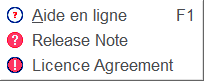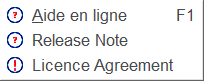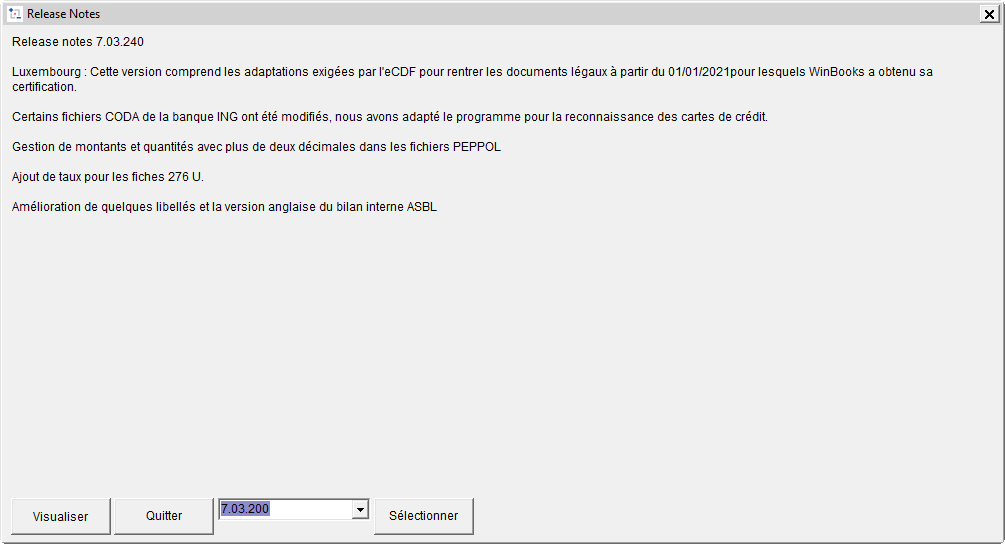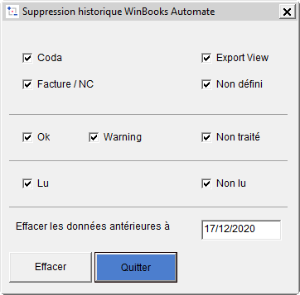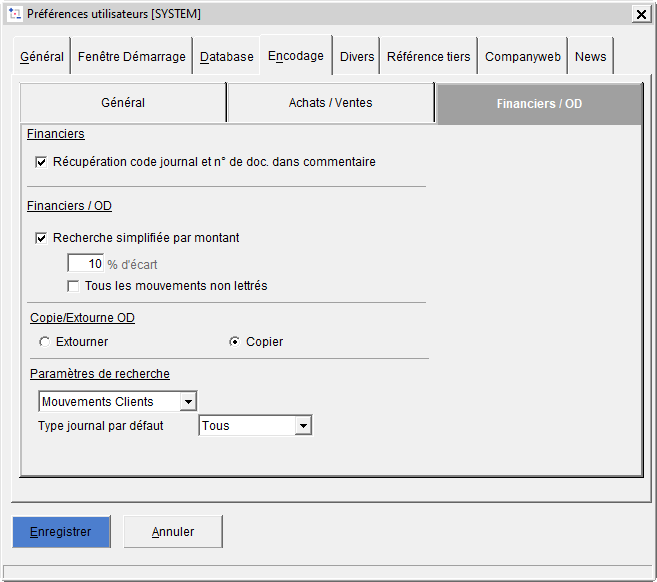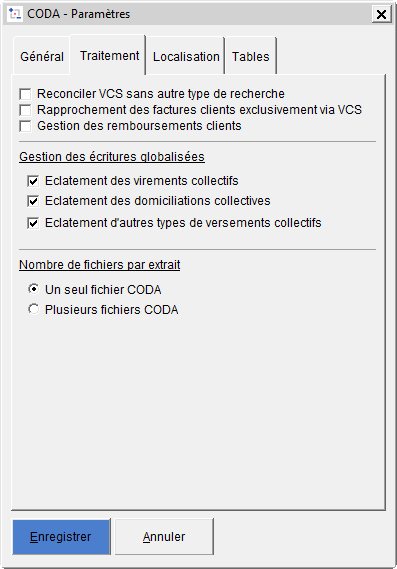Petit rappel de toutes les fonctionnalités incorporées dans l'application depuis la sortie du release 7
Gestion des véhicules dans les DNA 2020
- A partir du 1er janvier 2020, la gestion des DNA principalement pour les véhicules de société est fortement modifiée.
Afin d'éviter de démultiplier le nombre de comptes généraux, vous pouvez, si vous le désirez, activer la gestion des véhicules.
C'est le %DNA défini au niveau du véhicule qui sera pris en compte pour le calcul de la liste des DNA.
Copie des comptes généraux
- Copie des comptes généraux (Uniquement pour les licences fiduciaire)
- Nouveau point de menu dans Dossier/Maintenance/Copie des comptes généraux.
- Cette fonctionnalité permet la copie ou la modification simultanée d'un ou plusieurs comptes généraux dans différents dossiers.
Gestion de plusieurs adresses mails pour les rappels et pour les factures clients.
En regard de la zone adresse email pour rappels et factures d'une fiche client vous avez les  qui permettent de créer plusieurs
qui permettent de créer plusieurs
adresses mail différentes.
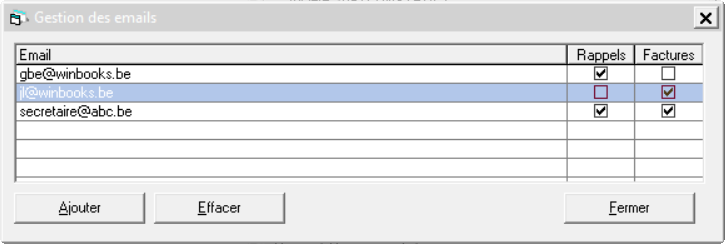
Vous pouvez donc si vous le désirez :
- Renseigner une adresse mail pour les rappels et une autre pour les factures.
- Renseigner une ou plusieurs adresses mail pour les rappels.
- Renseigner une ou plusieurs adresses mail pour les factures.
Bilan interne
- Les bilans internes et les bilans suivant le layout officiel (Layout 2019) ont été ajoutés pour les sociétés "app" et sociétés "cap".
- Bilan interne des ASBL layout 2021 sur base d'un fichier XML
Backup
- L'option Art 323 bis a été ajoutée dans la procédure de backup (Rebaptisée e-Audit en release 8)
- Cette option permet de générer un backup exclusivement destiné à l'Administration qui en a fait la demande.
Il ne reprend que les écritures comptables et les comptes mouvementés de l'exercice courant.
Toute autre information telle que les comptes non mouvementés sur l'exercice, les mémos, l'analytique, les fiches articles, ... ne font pas partie de ce backup
Ce backup ne pourra être rechargé que dans un nouveau dossier et les données ne seront accessibles qu'en lecture seule. - Si vous générez un backup 323 bis à partir du second exercice courant, les données du premier exercice courant seront également pris en considération.
Dossier législation luxembourgeoise
- Le nouveau plan comptable luxembourgeois (2020) est proposé pour les nouveaux dossiers dont l'exercice comptable commence après le 31/12/2019.
- La gestion des virements aux autres bénéficiaires est disponible dans un dossier luxembourgeois
- Documents administratifs luxembourgeois : ajout du layout 2020 pour le plan comptable sous format XML pour ecdf (Ne concerne que les
dossiers démarrés en 2020 avec le nouveau plan comptable 2020 ) - Ajout du layout 2021 pour les bilans internes et officiels luxembourgeois (Nouveau point de menu bilan officel XML 2.0).
- Certification pour les bilans officiels, documents TVA (Déclaration périodique, annuelle, état récapitulatif) eCDF XML 2.0
- Gestion du call of stock dans les états récapitulatifs
Autres fonctionnalités
Nouvelles options dans les préférences utilisateurs
- Ajout d'une option dans les préférences utilisateurs permettant de définir une valeur par défaut lors de la recherche par montants.
1. Mouvements clients et fournisseurs
2. Mouvements clients uniquement
3. Mouvements Fournisseurs uniquement
4. Mouvements généraux uniquement
5. Tous les mouvements - L'option "copie" ou "extourne" d'une opération diverse par défaut peut être mémorisée dans les préférences utilisateurs (Onglet
Encodage/ Financiers-OD).
Export Excel
- Vous pouvez introduire votre listing clients (LC) et votre relevé intracommunautaire (ICO) auprès de l'Administration via un fichier Excel. Il
est donc désormais possible d'exporter ces deux listes vers un fichier excel au format officiel de l'Administration.
Détail collectif dans CODA
- Lorsque vous générez un fichier de paiement, vous pouvez déjà spécifier si vous effectuez un virement collectif ou pas (paramétrage du
journal financier). Dès lors, votre banque, vous retournera un fichier CODA qui contiendra le montant total payé ainsi que le détail des
transactions. Certaines banques ne le font pas d'office. Si vous désirez recevoir le détail du virement collectif dans le fichier CODA,
activer la zone dans votre journal financier concerné. Attention, n'activez cette zone que si c'est nécessaire.
SODA - ACERTA
- Gestion des fichiers au format "SODA" provenant d'Acerta
Liaison avec WinBooks Connect
- Lorsque vous collectez les factures manquantes, vous pouviez déjà créer un tâche par facture ou une
tâche par référence (fournisseur). Il est désormais possible d'ajouter une tâche unique avec toutes les factures manquantes reprises
dans celle-ci.
Import Excel
- L'import excel des données analytiques contenues dans les fiches des immobilisés est disponible.
Ecritures de simulation
- Gestion des écritures de simulation dans le tableau d'audit.
Catégories
- Possibilité de sélectionner une fourchette de catégories dans les listes suivantes : Historiques périodiques et balances périodiques clients, fournisseurs et généraux.
Nom du fichier des paiements aux fournisseurs
- Une option a été ajoutée lors de la génération d'un fichier de paiement (Virements fournisseurs). Celle-ci vous permet d'ajouter un préfixe au nom du fichier de paiement. "Inclure le code journal dans le préfixe du fichier de paiement".
Gestion du suivi des mises à jour des données (Paramétrage avancé)
- Si vous avez activé la "Gestion du suivi des mises-à-jour", une info bulle avec user et la date de création/modification s'affiche lorsque vous placez votre curseur :
- En mode "Liste" sur la zone "Société" des clients et fournisseurs
- En mode "Liste" sur le zone "libellé" des comptes généraux
- Sur la zone "Document" lorsque vous visualisez les écritures d'un compte client, fournisseur, général
Brexit
- Introduction des codes pays XI et XU pour l'intrastat et relevé intracommunautaire
- Contrôle vies pour les clients XI
Nouvelles fonctionnalités du release 8
Un nouveau module "Luxembourg" a été ajouté dans la liste des modules. Ce module est nécessaire pour générer les documents officiels luxembourgeois. Ce module est automatiquement repris sur les vouchers des clients domiciliés au Luxembourg. Pour les autres clients en faire la demande, et un nouveau voucher sera généré avec ce module. |
Look 2020

Répartitions des charges

Fiches 281.71





Afficher dans WinBooks, un document Virtual Invoice ou lettre de rappel en format réduit
Visualisation en format réduit d'un document attaché à une pièce comptable, ou d'une lettre de rappel (Historique des rappels) en passant avec le curseur sur l'icône 
Pour ce faire, dans la zone "Afficher le document dans une miniature" de l'onglet Divers des préférences utilisateurs, choisissez la taille du format du document à afficher.
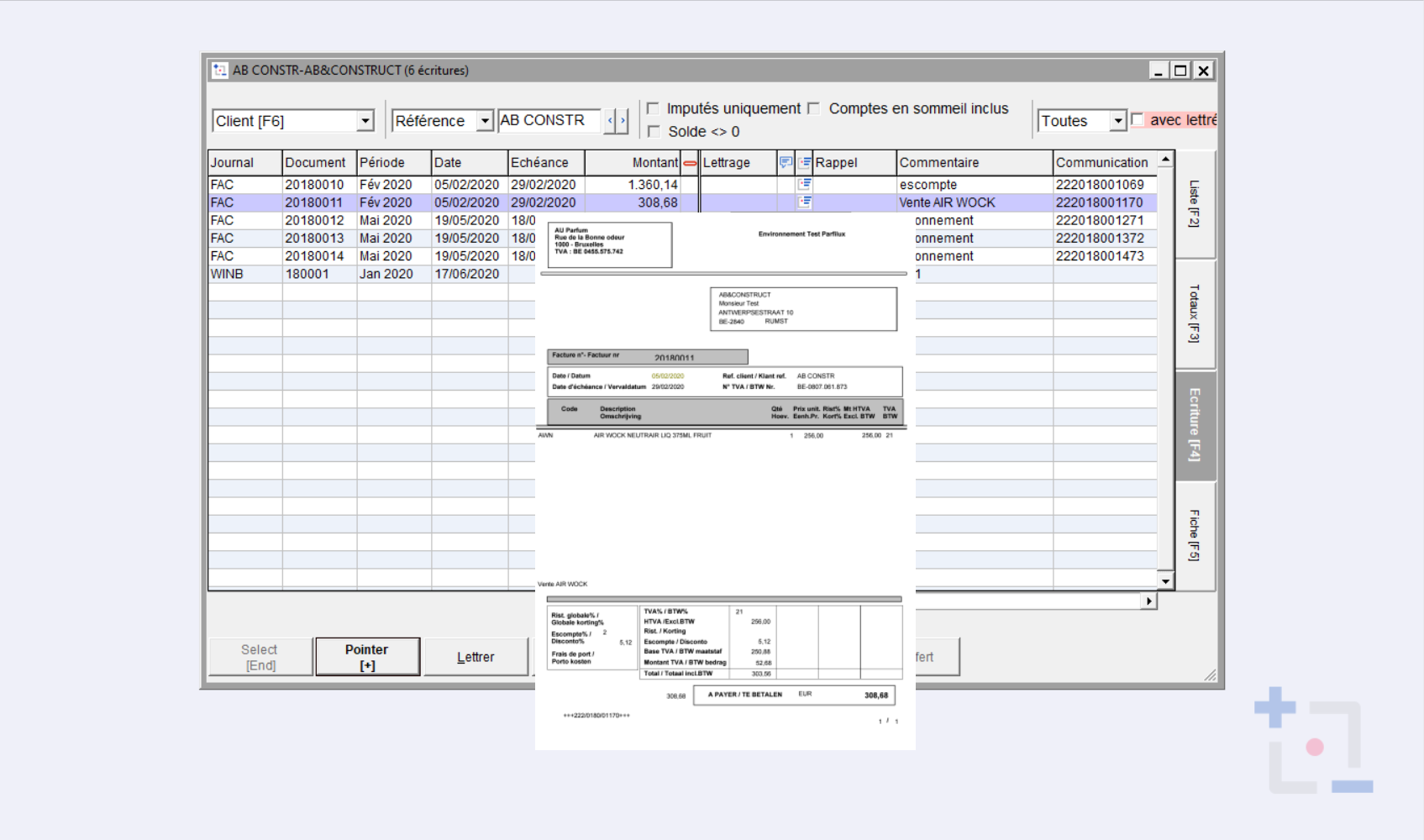
Virtual Invoice ne doit pas être ouvert. |
Lors de l'impression (ou génération PDF) d'une proposition de paiement, générer un fichier pdf avec toutes les factures VI à payer
Lorsque vous demandez d'imprimer une proposition de paiement, vous pouvez également demander de générer un fichier de type .PDF en annexe.
Ce fichier contiendra toutes les factures répertoriées dans Virtual Invoice et annexées aux documents comptables repris dans la proposition de paiement.
Vous pouvez également spécifier le répertoire dans lequel ce fichier sera sauvegardé.
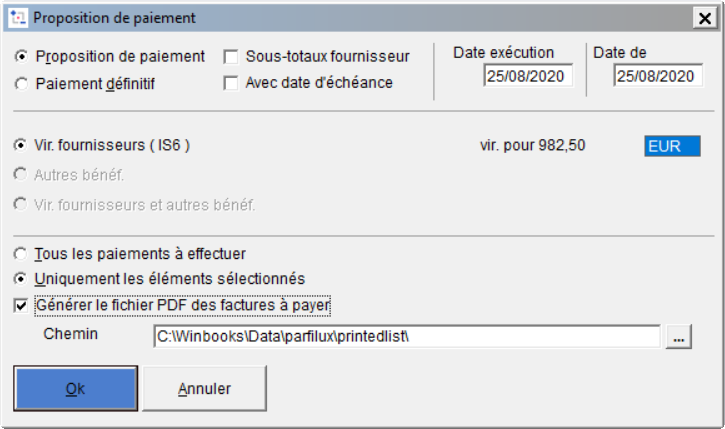
Lettrage
Pour lettrer des mouvements des exercices courants vous ne devez plus sélectionner "Toutes les périodes", vous pouvez sélectionner un des exercices courants ET faire des tris.
Par contre pour lettrer des mouvements sur des exercices archivés là il faudra toujours sélectionner "toutes les périodes".
Tool pour changer N° de pièce et période comptable + exercice (Exclusivement réservé aux revendeurs)
Automate
Les fichiers SODA et EFFFSocSec peuvent être injectés par l'automate
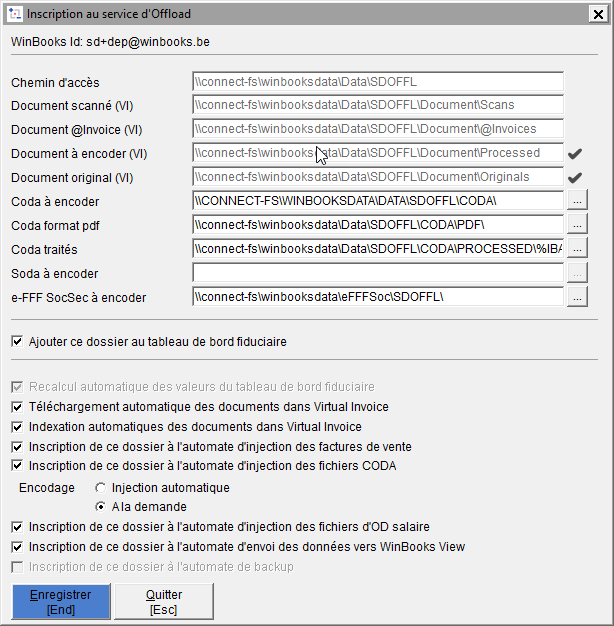
Tout comme pour les fichiers CODA, renseignez le répertoire dans lequel se trouve les fichiers SODA ou e-FFF SocSec à injecter.
Injection des fichiers CODA "à la demande"
Par défaut l'injection des fichiers CODA se fait tous les jours (Injection automatique- quotidiennement).
Vous avez désormais la possibilité de modifier cette injection automatique et de choisir le nombre de jours après lesquels le CODA doit être injecté, mais aussi de demander l'injection des fichiers CODA à la demande.
Si vous choisissez l'option Injection automatique - Avec un décalage de X jours et que vous renseignez 7 jours par exemple, un fichier CODA daté du 12/01 sera injecté le 19/01.
Dès que vous avez coché l'option d'injection des CODAS à la demande, et que vous avez fermé et réouvert votre dossier, un nouveau point de menu CODA à la demande est disponible dans le menu BANQUES.
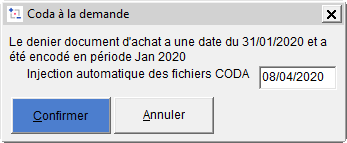
Renseignez la date jusqu'à laquelle vous désirez injecter les fichier CODA, confirmez. En quittant votre dossier, la demande d'injection de ces fichiers CODA sera exécutée.
A titre d'information, la date du dernier document encodé vous est donné. Cela peut être utile dans une fiduciaire qui n'aurait encodé les factures que jusqu'à la fin du mois précédent par exemple.
Information technique : La date sélectionnée se trouve Ligne "0", position 5 (6 de longueur) dans le fichier CODA |
Collecte des justificatifs manquants

Petits +
Code de paiement
Actuellement nous avions deux codes de paiement
Par exemple
15 : 15 jours après date facture, une facture du 11 juin est échue le 26 juin
15F : fin de mois après avoir ajouté 15 jours à la date de facture, une facture du 11 juin est échue le 30 juin
Nouveau code Fin de mois + x jours : F15 : 15 jours après la fin du mois, une facture du 11 juin est échue le 15 juillet
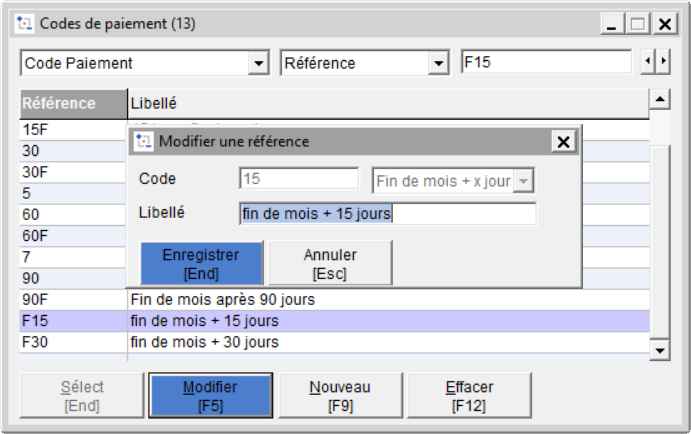
Gestion des release notes et du Licence Agreement Fiduciaire
En cliquant sur  un nouveau menu s'offre à vous
un nouveau menu s'offre à vous 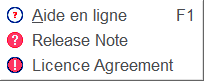
Outre l'accès à l'aide en ligne, vous avez deux menus supplémentaires
La lecture des release notes et du Licence Agreement (uniquement pour les licences fiduciaires)
Lorsque les deux boutons sont rouges, cela signifie que le document lié n'a pas été lu
Ils changent de couleur (les cercles deviennent bleus) lorsqu'ils ont été lus 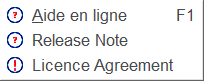
Release notes
L'objectif de ce menu , est d'afficher les grandes lignes des modifications apportées dans une version
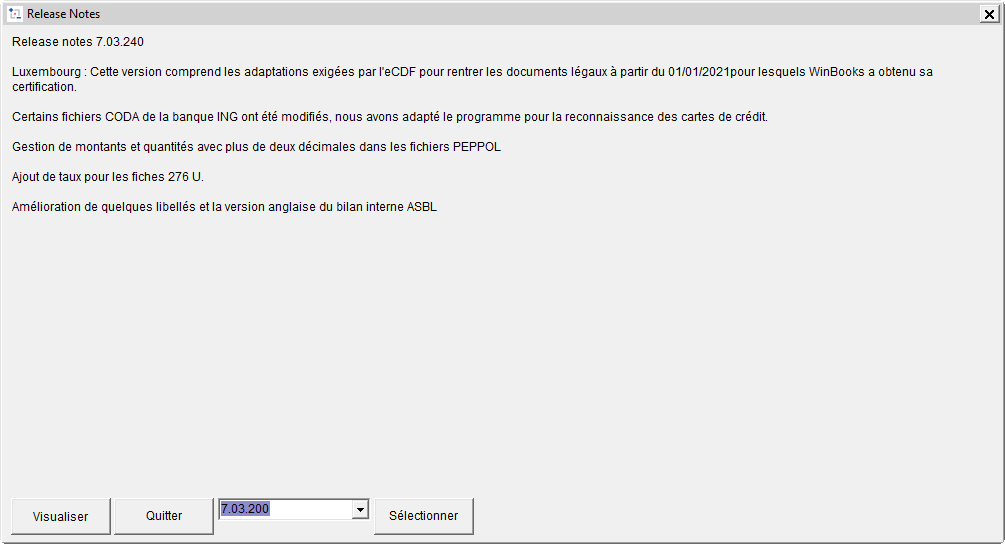
Vous pouvez sélectionner le N° de la Release note
Et lorsqu'il y a un lien vers l'aide en ligne, vous pouvez visualiser le chapitre plus détaillé
Licence Agreement
Ce menu n'est affiché que pour les licences fiduciaires
Les abonnements
- Lors de la génération des abonnements du module de facturation, il vous possible de demander la génération simultanée des fichiers pdf's des factures.
CODA
- Si plusieurs extraits sont repris dans un même fichier CODA ceux ci peuvent être injectés en une fois
Documents TVA proposer l'option par la fiduciaire au lieu de déclarant par défaut
Ajout d'un colonne dans la fenêtre de résultat du menu Encodages/Recherche
- la colonne commentaire 2 a été ajoutée dans le résultat de l'écran de recherche (menu encodages) (cela permet notamment de visualiser les communications structurées si elles existent).
Ajouter un dossier sur la plateforme de digitalisation
- Dans la fenêtre de définition du WinBooks Id, ajout du bouton "Ajouter/Adapter ce dossier sur la plateforme de digitalisation".
- Cette option permet d'ajouter un dossier sur la plateforme même si celui-ci n'a pas de cartouche de reconnaissance.
Synchronisation des journaux Winbooks dans Virtual Invoice
- Le menu de synchronisation des journaux est désormais accessible même si WinBooks Connect n'est pas activé pour ce dossier.
- Vous pouvez donc synchroniser les journaux avec Virtual Invoice (sur la plateforme de digitalisation ) et, de ce fait, créer des sous répertoires portant le nom du journal dans le répertoire SCANS
Import Excel
- Des clés de répartition analytique peuvent être renseignées dans les opérations diverses avec analytique.
Excel Add in
- Ajout de deux fonctions : AccCrePer et AccDebPer uniquement en office 64 bits
Office api : Paramétrisation du chemin d'accès à un fichier wbsql.dbf personnalisé par licence
- Auparavant un seul fichier wbsql.dbf par environnement
- Ajout d'un paramètre dans le fichier winbooks.ini de la licence pour préciser le chemin du wbsql.dbf lié à cette même licence
- [OfficeApi]
WBSQL_Path=Chemin du fichier wbsql.dbf
- Fonctionnalité réservée aux hébergeurs
Liste des paramètres
- les paramètres de l'offload sont repris dans la liste des paramètres
Nettoyage du fichier log automate
Pour les utilisateurs de l'automate, le fichier historique peut, à la longue devenir imposant.
Afin de faciliter le temps de traitement (d'ouverture) de ce fichier, il est possible de supprimer les historiques devenus inutiles.
Pour accéder à la suppression historique WinBooks Automate
- Cliquer sur le menu DOSSIER
- Cliquer sur le sous-menu Tableau de bord - Automate / Automate / Suppression historique WinBooks Automate
- Sélectionnez les types d'éléments à supprimer et cliquez sur EFFACER
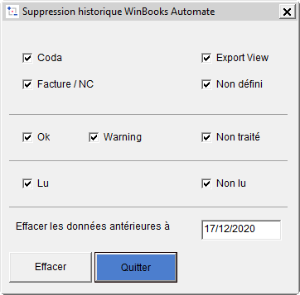
Relevé intracommunautaire
Si cet relevé intracommunautaire est un relevé intracommunautaire correctif, veuillez introduire le numéro de "Intervat Déclaration Référence" . Ce numéro est indiqué sur l'accusé de réception fourni par l'Administration lors du dépôt du relevé intracommunautaire initial.
Ce relevé intracommunautaire correctif remplacera dès lors le relevé initial auprès de l'Administration.
Valeur par défaut pour les recherches sur les mouvements à l'encodage dans les préférences utilisateurs
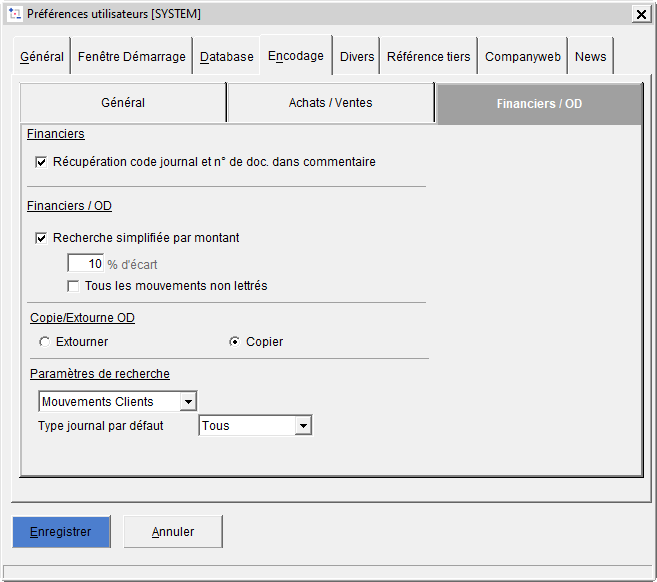
Le type de journal par défaut peut être défini pour les recherches par montants lors de l'encodage des opérations financières
Gestion des remboursements clients lors de la récupération des fichiers CODA
Par défaut, les recherches sont effectuées en fonction du montant.
Si celui-ci est négatif, les fournisseurs sont prioritairement recherchés
Si celui-ci est positif, les clients sont prioritairement recherchés
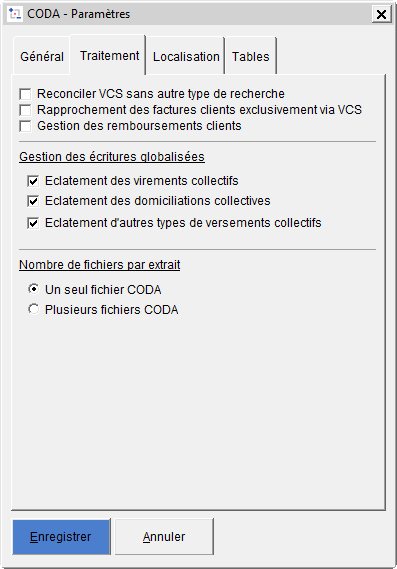
Une modification a été apportée pour effectuer une seconde recherche (en changeant le type) (ex: si le compte n'est pas trouvé sur les fournisseurs, on recherche sur les clients)
Une option a été ajoutée afin d'éviter d'alourdir le traitement lorsque cette recherche n'est pas nécessaire.
WinBooks 8.00 (Beschikbaar in de loop van 2021)
![]()
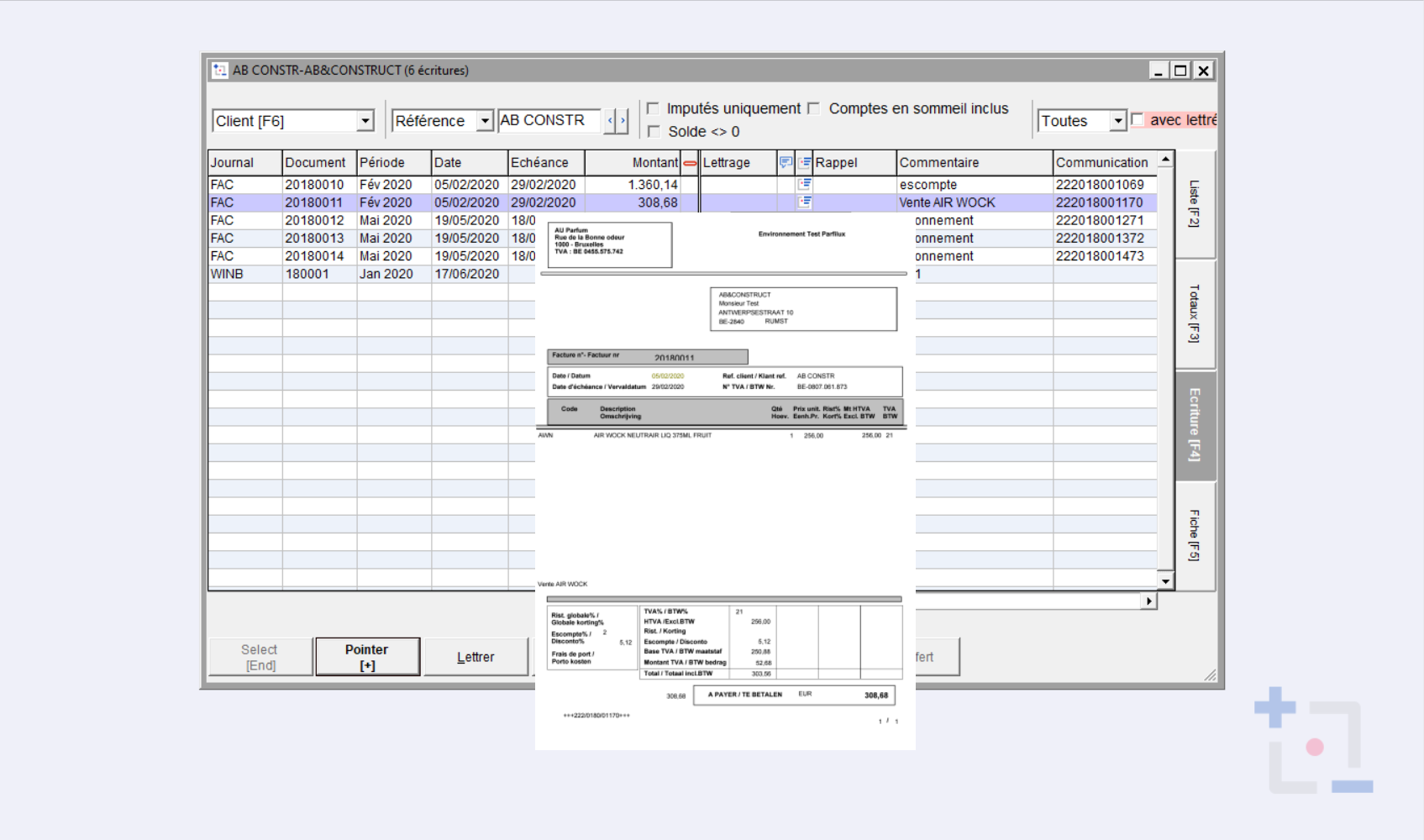
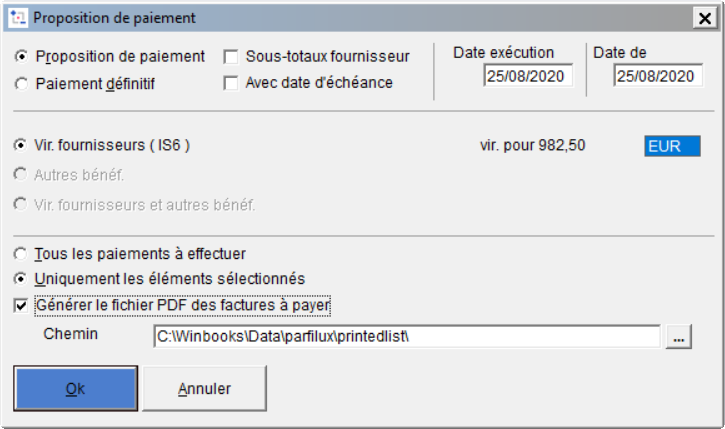
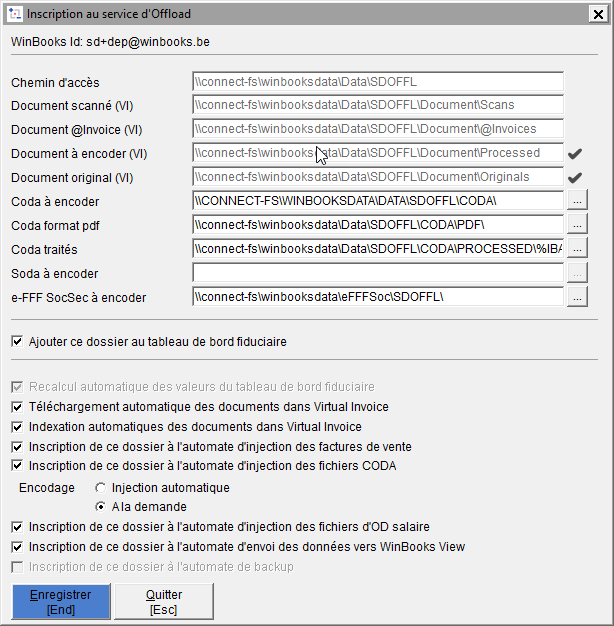
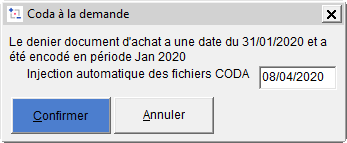
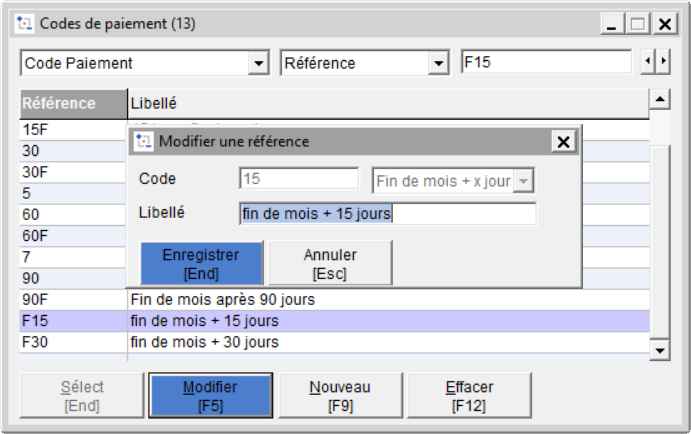
![]() un nouveau menu s'offre à vous
un nouveau menu s'offre à vous